初中信息技术考点汇总完整版.docx
《初中信息技术考点汇总完整版.docx》由会员分享,可在线阅读,更多相关《初中信息技术考点汇总完整版.docx(14页珍藏版)》请在冰豆网上搜索。
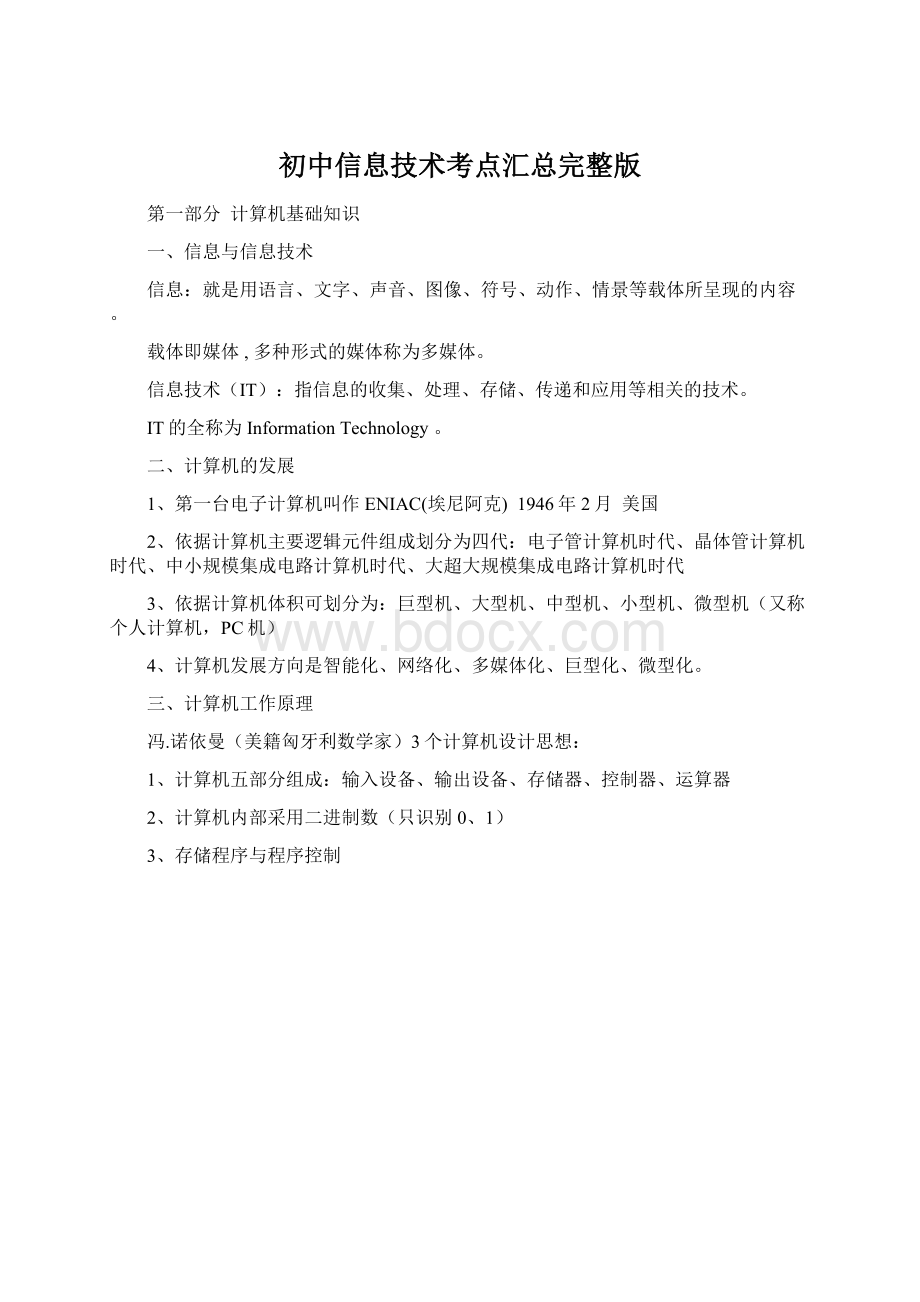
初中信息技术考点汇总完整版
第一部分 计算机基础知识
一、信息与信息技术
信息:
就是用语言、文字、声音、图像、符号、动作、情景等载体所呈现的内容。
载体即媒体,多种形式的媒体称为多媒体。
信息技术(IT):
指信息的收集、处理、存储、传递和应用等相关的技术。
IT的全称为InformationTechnology。
二、计算机的发展
1、第一台电子计算机叫作ENIAC(埃尼阿克) 1946年2月 美国
2、依据计算机主要逻辑元件组成划分为四代:
电子管计算机时代、晶体管计算机时代、中小规模集成电路计算机时代、大超大规模集成电路计算机时代
3、依据计算机体积可划分为:
巨型机、大型机、中型机、小型机、微型机(又称个人计算机,PC机)
4、计算机发展方向是智能化、网络化、多媒体化、巨型化、微型化。
三、计算机工作原理
冯.诺依曼(美籍匈牙利数学家)3个计算机设计思想:
1、计算机五部分组成:
输入设备、输出设备、存储器、控制器、运算器
2、计算机内部采用二进制数(只识别0、1)
3、存储程序与程序控制
补充知识点:
1、 cpu
①组成如上图;②是计算机硬件、主机的重要组成部分;③是计算机运行速度最快的元件;
④型号:
如奔腾、赛扬
2、内存
①组成如上图;②运行速度仅次于CPU和高速缓存(cache),比外存的速度快;③RAM中存放当前正在运行的数据;④断电后RAM中的信息全部丢失;⑤存储容量比外存小;⑥我们常说的内存容量是指RAM的容量
3、 外存
①类别如上图;②硬盘速度高于其他外存;③外存速度比内存速度慢;④外存容量比内存大,通常以GB作为衡量单位;⑤外存里的信息断电后不丢失
4、 存储容量单位
①存储器容量:
一个字节(Byte)为8个二进制数(bit) 210=1024
②1B=8bit
1KB=1024B=210B
1MB=1024KB=210KB
1GB=1024MB=210MB
1TB=1024GB=210GB
5、显示器的显示屏幕一般是一个长方形,一台N英寸的显示器是指该显示器显示屏幕对角线长度
6、操作系统
①是系统软件的核心软件;②计算机硬件中最先安装的软件就是操作系统;③计算机系统瘫痪需要重新做系统,是指重新安装操作系统;④目前常见的操作系统有:
DOS、Windows(95\98\2000\xp)、Unix、Linux、Os/2、Vista
五、计算机病毒
是在计算机在系统运行过程中能进行自身复制并对系统有破坏作用的计算机程序。
属于非法程序,通常是出自计算机软件开发人员之手。
计算机病毒通过传播依附在正常程序上,该正常程序称为宿主程序。
①计算机病毒是计算机程序,不是生物病毒,对人体无害。
②传染介质:
软硬磁盘、计算机网络、(盗版)光盘等。
③特点:
传播性、潜伏性、破坏性、隐蔽性、寄生性
④感染计算机病毒后,应先用杀毒软件查杀。
最彻底清除计算机病毒的办法是格式化磁盘(缺点是未被感染的数据也被删除,并对磁盘有损伤)。
⑤防病毒软件查杀病毒的能力滞后于新病毒的产生。
⑥常见的防病毒软件有:
金山毒霸、江民软件、瑞星杀毒、诺顿杀毒、卡巴斯基等。
⑦防范:
数据备份、安装防病毒软件、复制文件前先查病毒、不要轻易打开不认识的人寄来的电子邮件、上网时使用防火墙。
六、计算机法规
软件保护法:
随着计算机领域发展的日新月异,软件也越来越多,为了保护知识产权,推出了软件保护法,用来保护软件的著作权。
第二部分 Windows基本操作
Win98操作系统是单用户多任务操作系统。
1、 键盘重要键位:
空格键(Space) ;换档键(Shift);大写字母锁定键(CapsLock);回车键(Enter);控制键(Ctrl);
删除键(Delete或Del);退格键(Backspace或←);数字锁定键(NumLock)
2、键盘指法基本键位:
A、S、D、F、J、K、L、;
两手大拇指击打空格键
3、汉字输入法:
音码:
根据汉字的发音,以汉语拼音方案为基础的编码方法。
如全拼,双拼,微软拼音,智能ABC。
形码:
根据汉字的形状结构及书写顺序特征为基础的编码方法。
如:
五笔字型、表形码。
音形码:
利用音码的易学和形码的少重码优点一起进行的编码方法。
如:
自然码、钱码。
流水码:
如区位码、电报码。
①输入法切换:
各种输入法切换――Shift+ctrl
中英文切换――Ctrl+空格键
输入法工具条按钮依次为:
▲中文/英文输入
▲全角/半角符号:
一个汉字和一个英文字符在计算机中存储所占字节分别为2和1;半角符号只对英文字母、英文标点符号、数字起作用
▲中文/英文标点符号:
中文标点符号下\键可打出、号
▲启动/关闭软键盘
4、当鼠标形状变成“I”形状,表示此处可按键盘输入字符。
5、截取全屏(屏幕硬拷贝):
PrintScreen
截取窗口:
Alt+PrintScreen
6、文件名格式 (主文件名.扩展名)
①主文件名不多于255个字符(汉字不多于127个),并且主文件名中不能包含>
:
“等字符
②扩展名通常由3个字符构成,代表文件的类型。
位图文件格式:
.BMP
.JPG静态图像压缩标准
.GIF
音频文件格式:
.WAV
.MIDI(MID)
.MP3
视频文件格式:
.AVI
.MPEG
.DAT
.MOV
.rm, ra,ram(流媒体)
常见文件格式:
WORD----.doc
POWERPOINT----.ppt
FRONTPAGE----.htm
EXCEL----.xls
FLASH----.flc .swf
纯文本文件--.txt
可执行文件----.exe .com
批处理文件----.bat
7、 文件夹:
① 文件夹可以优化管理文件;②Windows系统中文件夹目录呈树状层次结构;
③同一文件夹里不能有同名的文件
④路径:
找到文件或文件夹所经历的目录层次。
如:
D:
\music\3.mp3
8、Windows基本操作:
⑴选择多个文件或文件夹:
连续的――按Shift同时再鼠标点击(或者按住鼠标左键框出矩形区域)
不连续的――按Ctrl同时再鼠标点击
⑵菜单操作:
①菜单项是灰色的表明当前不能使用;②菜单项后面带有 表明该菜单项有下级级联菜单;③菜单项后面带有键位组合如Ctrl+C表明该菜单项有相应的快捷键(答题不记得快捷键时,需要打开个窗口查看相应菜单项);④菜单项后面带有…表明该操作会打开一个对话框(对话框不同于窗口,只能被移动、关闭,但不能被改变大小);⑤鼠标指向对象单击鼠标右键,会弹出菜单,称为快捷菜单。
⑶资源管理器:
①资源管理器功能同“我的电脑”,可以察看、管理计算机软硬件资源;②资源管理器分左右窗格,左窗格显示驱动器和文件夹列表,右窗格显示的文件及文件夹与左窗格已打开的驱动器或文件夹相对应;③左窗格中,点击+号可以展开文件夹分支,点击-号可以折叠文件夹分支,文件夹前不带+-号说明它不包含子文件夹
⑷基本操作:
①新建文件或文件夹:
鼠标右击目标窗口空白处――“新建”――相应文件或“文件夹”――输入名字――回车或鼠标点击空白处
②重命名文件或文件夹:
鼠标右击文件或文件夹――“重命名”――输入新名字――回车或鼠标点击空白处
③删除文件或文件夹:
鼠标右击文件或文件夹――“删除”――“是”
④复制文件或文件夹:
鼠标右击文件或文件夹――“复制”―选择目标驱动器或文件夹――“粘贴”(被选择的对象将复制到剪贴板)
⑤移动文件或文件夹:
鼠标右击文件或文件夹――“剪切”――选择目标驱动器或文件夹――“粘贴”(被选择的对象将剪切到剪贴板)
⑥创建快捷方式:
鼠标右击文件或文件夹―“创建快捷方式”―“剪切”―选择目标驱动器或文件夹―“粘贴”;快捷方式只是个指针文件,删除快捷方式时并不是删除它指向的原文件或文件夹。
⑸在Windows中,为了结束某任务,应使用的组合键是Ctrl+Alt+Del。
⑹在Windows中,若移动窗口,可用鼠标拖动窗口的标题栏。
⑺窗口中的滚动条分为垂直滚动条和水平滚动条,滚动条由滚动滑块和滚动箭头组成,使用滚动条可以显示窗口中未显示的内容。
⑻在Windows中,打开“开始”菜单,可以用鼠标单击“开始”按钮,或者按键盘上的快捷键,开始菜单内容可以调整;任务栏可以放在桌面四个边的任意边上,可以改变大小
⑼回收站:
①回收站里的文件及文件夹占用硬盘空间,可以清空或还原,关机断电不会丢失;②软驱和U盘里删除的文件及文件夹不会放到回收站;③可以统一或独立设置回收站的最大空间;④删除文件不一定先进回收站,可以直接删除(Shift+Delete)
⑽Win98的“桌面”是指整个屏幕。
(11)“网上邻居”可用来访问局域网上的资源。
(12)Windows下发送电子邮件的程序是OutlookExpress。
第三部分 因特网使用初步
1、网络:
把分散在不同地域的多台计算机及专用外部设备用通信线路互联,并配以相应的网络软件所构成的系统。
计算机网络技术是计算机技术与通信技术紧密结合的产物。
2、 网络主要功能:
数据通信、资源共享、分布式处理
3、网络分类(按地域范围大小):
局域网(Lan)、广域网(Wan)
4、Internet(因特网)是最大的广域网。
浏览Internet上的网页,需要知道网页的地址。
5、因特网提供的服务功能:
信息浏览(万维网WWW),www是worldwideweb的缩写;电子邮件(E-MAIL);文件传输(FTP);电子公告(BBS);远程登录(TELNET)电子商务;信息查询服务(Gopher);广域信息查询服务(Wais)、数据库检索等。
6、网络的核心部分是服务器。
7、TCP/IP:
用于网络的一组最重要的通讯协议。
包括IP(InternetProtocol)网络互联协议和TCP(TransmissionControlProtocol)传输控制协议
8、IP地址:
所谓IP地址,就是为Internet中的每一台主机分配一个在全球范围唯一地址。
形式为AAA.BBB.CCC.DDD, 例如10.11.17.228
IP地址为用“.”隔开的四个十进制整数,每个数字取值为0—255
9、域名(DN):
与IP对应,为部分主机分配了一个由字符组成的域名。
域名格式:
Netra. Tsinghua .Edu . cn
计算机名.组织机构名.网络名.顶级域名
主机所在的域或单位
如:
pku表示北大
hebtu表示河北师大
Tsinghua表示清华
主机所在单位的性质
如:
edu(教育单位)
gov(政府部门)
mil(军队)
com(商业系统)
org(非赢利组织)
net(网络信息中心)
int(国际上的组织)
代表国家
如:
cn(中国)
jp(日本)
us(美国)
uk(英国)
通常由2个字
母构成
10、 接入因特网的方式:
宽带、Adsl、Isdn、Modem(调制解调器,进行数字—模拟信号转换)
11、 URL:
统一资源定位器。
就是一个指针,用来指向站点的特定位置,专供访问信息资源时使用。
地址栏中的地址就是URL。
①URL由三部分组成:
http:
//
资源类型 存放资源的主机域名 资源的路径和文件名
②Http:
//――超文本传输协议;Ftp:
//――文件传输协议
11、电子邮箱地址格式:
用户名@邮箱所在主机的域名或ip地址
发送邮件给别人,必须知道对方的邮箱地址,如果对方电脑没开机,那么电子邮件将会保存到该用户服务商的主机上;可以将文件作为附件随Email一起发送出去。
12、网络传输介质:
光缆、双绞线、同轴电缆。
第四部分 多媒体基础知识
一、媒体:
1.指用来存储或承载信息的物理实体如各种存储设备和传输介质。
2.指信息的载体,如文字、图形、图像、动画、音频、视频等。
人们常说的多媒体,通常是指信息载体。
二、多媒体技术:
强调交互式综合处理多媒体的技术,交互性是重要的特点之一。
现在的计算机、Vcd等机器能同时处理声音、图像、文字等信息,都是利用多媒体技术。
三、CAI-计算机辅助教学;CAD-计算机辅助设计;CAM-计算机辅助管理;CAT-计算机辅助测试
第五部分 Office操作基础知识
一、基本知识
1、 段落标记是输入回车键(Enter)后产生的,也用于产生空行。
2、 相应文件扩展名:
WORD----.doc;POWERPOINT----.ppt;FRONTPAGE----.htm;EXCEL----.xls;FLASH----.flc .swf
3、Word软件――文字处理软件;Excel软件――电子表格处理软件;Powerpoint软件――演示文稿制作软件;Frontpage软件――网页制作软件;Flash软件――动画制作软件,其中前4项组成了Office办公组件。
4、在Office中,设置纸张大小、页边距:
“文件”――“页面设置”
5、在Office中,设置字体、段落格式:
“格式”――“字体”或“段落”
6、在Office中,可以对位图(插入的大部分图形)进行水印设置、调整图片对比度、裁剪图片等操作,但不能取消图片组合;对剪贴画可以更改颜色、取消组合、对齐操作,但不能自由旋转。
7、Office、Flash中填充模式有纯色、线性(过渡色)、位图。
二、Word
1、Word有“改写”、“插入”两种编辑状态,通过按“Insert”键位实现两者切换,在状态栏有显示。
改写状态下,输入文字后光标后的文字会被覆盖;插入状态下,输入文字后光标后的文字会被向后顺次移动。
2、在Word编辑状态下绘制图形,文档应处于页面视图。
3、在Word中页眉在页面顶部,页脚在页面底部。
“视图”――“页眉和页脚”
4、边框和底纹:
“格式”→“边框和底纹”
5、插入符号:
“插入”→“符号”或“插入”→“特殊符号”
6、查找和替换:
“编辑”→“替换”(注意:
查找内容不能有空格;替换内容有格式设置时,先打开“高级”,再进行选中文字、设置)
7、插入文本框:
“插入”――“文本框”
文本框格式设置:
右击文本框边框――文本框格式设置(包括线条、填充、大小等设置)
8、插入图片:
“插入”――“图片”……
图片格式设置:
右击图片――图片格式设置(包括线条、填充、大小、版式等设置)
9、插入艺术字:
“插入”――“图片”――“艺术字”
艺术字格式设置:
右击艺术字――艺术字格式设置(包括线条、填充、大小等设置)
10、分栏:
“格式”――“分栏”
11、插入表格:
“插入”――“表格”
设置表格属性(表格边框粗细、颜色等):
选中表格――右击――“边框和底纹”
三、Excel
1、工作簿:
是Excel默认的文件类型,是处理并存储工作数据的文件;启动Excel后,空白工作簿为Excel1.exl。
2、工作表:
是存储和处理数据的主要空间
①工作表分别以sheet1、sheet2……命名,这些称工作表标签,最多可有256个。
工作表标签突出,带下划线为“活动工作表”;②工作表有行和列组成,每个工作表最多有256列,65536行。
列号自左向右a-z,aa-az,ba-bz…iv,行号自上向下从1-65536;③工作表有不同类型:
一般工作表、图表工作表等。
3、单元格:
是工作表中一行和一列的交叉部分,是表格的最小单位
①每个单元格的位置用它所在列号和行号来标识。
如:
A3, C16
②连续单元格:
左上角单元格标识符:
右下角单元格标识符
如A1:
E5
③不连续单元格:
单元格标识符1,单元格标识符2,……
如A1,E5,F3
4、在Excel中,若单元格中出现“#####”的符号,说明单元格宽度不能适应格中数据宽度。
5、①数字作为字符型输入,加英文输入法状态下的单引号‘
②相邻单元格输入的数据相同或是序列关系,利用填充柄(在每个单元格右下角)进行快速输入:
鼠标指向填充柄,出现黑色小十字,向下拖动填充柄;或者按下Ctrl键,同时向下拖动填充柄。
6、单元格格式化
包括数字、对齐、字体、边框、图案等设置
选定单元格或范围――“格式”――“单元格”――……
7、精确设置行高和列宽
选定行(列)――“格式”――“行”(列)――“行高”(列宽)
8、插入行、列、单元格
选定单元格――“插入”――“单元格”――选项并确定
9、删除行、列、单元格(与清除不同)
选定单元格或范围――“编辑”――“删除”――选项并确定
10、合并、拆分单元格
选定要合并的一组单元格――“格式”――“单元格”――对齐――选中(或取消)“合并单元格”复选框
12、 创建图表:
“插入”――“图表”
(利用图表向导:
图表类型――图表源数据――图表选项――图表位置)
13、函数计算:
选中相应空白单元格―“=”编辑公式-选择函数--选择数据范围
14、公式计算:
选中相应空白单元格―“=”编辑公式-输入公式
(涉及单元格数据一律用该单元格标识符代替)
Powerpoint:
1、插入新幻灯片:
“插入”――“新幻灯片”――选择版式
2、艺术字、图片设置同Word。
3、背景:
“格式”――“背景”
其中有“过渡色”标签(单色、双色、预设设置);“纹理”标签;“图案”标签;“图片”标签
4、切换效果:
“幻灯片放映”――“幻灯片切换”(切换效果、速度、换页方式、声音、当前页还是全部)
5、自定义动画:
“幻灯片放映”――“自定义动画”(对象顺序、效果、声音)
6、应用设计模板:
“格式”――“应用设计模版”
7、超级链接:
选中对象――右击――超级链接――书签――…….
8、动作按钮:
“幻灯片放映”――“动作按钮”(选择相应名称的按钮)
9、复制、移动幻灯片:
在“幻灯片大纲视图”、“幻灯片浏览视图”中,进行复制、移动操作
Excel
1、工作簿:
是Excel默认的文件类型,是处理并存储工作数据的文件;启动Excel后,空白工作簿为Excel1.exl。
2、工作表:
是存储和处理数据的主要空间
①工作表分别以sheet1、sheet2……命名,这些称工作表标签,最多可有256个。
工作表标签突出,带下划线为“活动工作表”;②工作表有行和列组成,每个工作表最多有256列,65536行。
列号自左向右a-z,aa-az,ba-bz…iv,行号自上向下从1-65536;③工作表有不同类型:
一般工作表、图表工作表等。
3、单元格:
是工作表中一行和一列的交叉部分,是表格的最小单位
①每个单元格的位置用它所在列号和行号来标识。
如:
A3, C16
②连续单元格:
左上角单元格标识符:
右下角单元格标识符
如A1:
E5
③不连续单元格:
单元格标识符1,单元格标识符2,……
如A1,E5,F3
4、在Excel中,若单元格中出现“#####”的符号,说明单元格宽度不能适应格中数据宽度。
5、①数字作为字符型输入,加英文输入法状态下的单引号‘
②相邻单元格输入的数据相同或是序列关系,利用填充柄(在每个单元格右下角)进行快速输入:
鼠标指向填充柄,出现黑色小十字,向下拖动填充柄;或者按下Ctrl键,同时向下拖动填充柄。
6、单元格格式化
包括数字、对齐、字体、边框、图案等设置
选定单元格或范围――“格式”――“单元格”――……
7、精确设置行高和列宽
选定行(列)――“格式”――“行”(列)――“行高”(列宽)
8、插入行、列、单元格
选定单元格――“插入”――“单元格”――选项并确定
9、删除行、列、单元格(与清除不同)
选定单元格或范围――“编辑”――“删除”――选项并确定
10、合并、拆分单元格
选定要合并的一组单元格――“格式”――“单元格”――对齐――选中(或取消)“合并单元格”复选框
11、创建图表:
“插入”――“图表”
(利用图表向导:
图表类型――图表源数据――图表选项――图表位置)
12、函数计算:
选中相应空白单元格―“=”编辑公式-选择函数--选择数据范围
13、公式计算:
选中相应空白单元格―“=”编辑公式-输入公式
(涉及单元格数据一律用该单元格标识符代替)